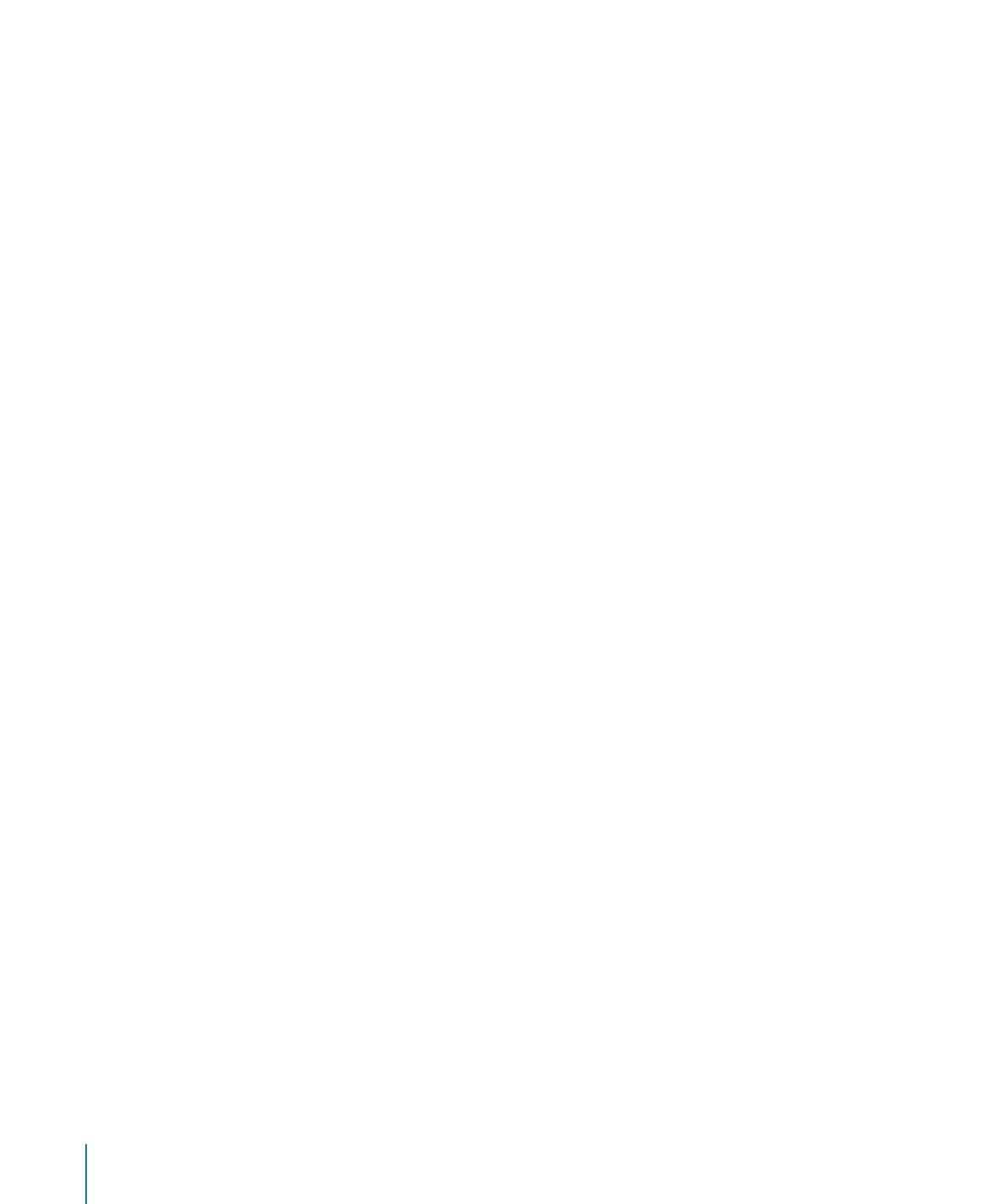
Überprüfen auf Rechtschreibfehler
Keynote verfügt über ein Rechtschreibprüfprogramm, das Sie so einstellen können,
dass Rechtschreibfehler schon während der Eingabe kenntlich gemacht werden.
Sie können aber auch jederzeit das gesamte Dokument oder ausgewählten Text auf
korrekte Rechtschreibung überprüfen.
Wenn das Rechtschreibprüfprogramm Fehler findet, werden die falsch geschriebenen
Wörter mit einer roten gestrichelten Linie unterstrichen.
Sie haben folgende Möglichkeiten, nach Wörtern mit Tippfehlern zu suchen:
Wenn Sie die Rechtschreibung während der Eingabe überprüfen wollen, wählen Sie
m
"Bearbeiten" > "Rechtschreibung" > "Während der Texteingabe prüfen".
Wenn Sie die Rechtschreibprüfung während der Texteingabe deaktivieren wollen,
wählen Sie "Bearbeiten" > "Rechtschreibung" > "Während der Texteingabe prüfen",
um die Option zu deaktivieren. (Vergewissern Sie sich, dass neben dem Befehl kein
Häkchen zu sehen ist.)
Wenn Sie die Rechtschreibung von der Einfügemarke bis zum Ende der
m
Folienpräsentation überprüfen wollen, klicken Sie, um die Einfügemarke zu platzieren,
und wählen Sie dann "Bearbeiten" > "Rechtschreibung" > "Rechtschreibprüfung".
Wenn Sie die Rechtschreibprüfung auf einen bestimmten Teil des Dokuments
begrenzen wollen, wählen Sie den zu prüfenden Text aus, bevor Sie den Befehl
auswählen.
Das erste falsch geschriebene Wort wird hervorgehoben. Sie können es korrigieren
oder denselben Befehl erneut auswählen, um mit der Prüfung fortzufahren.
Durch Drücken der Tastenkombination "Befehl-;" (Semikolon) können Sie den Text
schneller überprüfen.
Wenn Sie die Rechtschreibung überprüfen
m
und Vorschläge zu Wörtern mit Tippfehlern
angeboten bekommen wollen, wählen Sie "Bearbeiten" > "Rechtschreibung" >
"Rechtschreibung".
Das Fenster "Rechtschreibung" wird geöffnet. Wenn Sie die Rechtschreibvorschläge
automatisch annehmen möchten, wählen Sie Keynote > "Einstellungen", klicken
Sie auf "Automatische Korrektur" und wählen Sie dann "Rechtschreibkorrekturen
automatisch verwenden".
Weitere Informationen zum Arbeiten mit dem Fenster "Rechtschreibung" finden Sie im
Abschnitt „Arbeiten mit Rechtschreibvorschlägen“ auf Seite 79.
78
Kapitel 4
Arbeiten mit Text
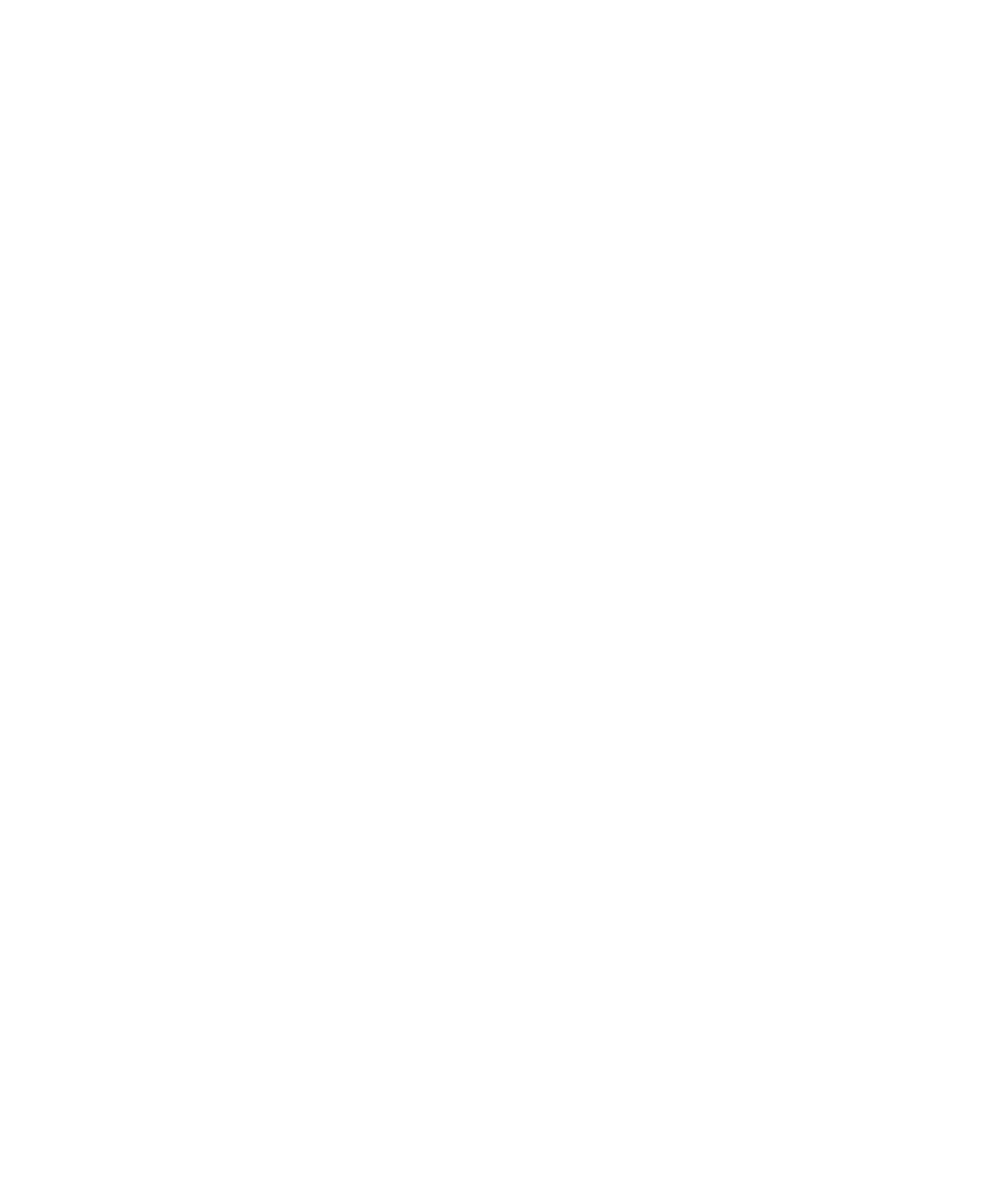
Kapitel 4
Arbeiten mit Text
79
Arbeiten mit Rechtschreibvorschlägen
Verwenden Sie das Fenster "Rechtschreibung", um alternative Schreibweisen für
Wörter im Text Ihrer Folienpräsentation angeboten zu bekommen.
Gehen Sie wie folgt vor, um mit Rechtschreibvorschlägen zu arbeiten:
1
Wählen Sie "Bearbeiten" > "Rechtschreibung" > "Rechtschreibung".
Das Fenster "Rechtschreibung" wird geöffnet und das erste falsch geschriebene Wort
wird hervorgehoben.
Jede Sprache verfügt über ein eigenes Rechtschreibwörterbuch. Vergewissern Sie
sich, dass die richtige Sprache ausgewählt ist, indem Sie den Text auswählen, mit dem
Sie arbeiten möchten, und "Bearbeiten" > "Rechtschreibung" > "Rechtschreibung"
auswählen. Wählen Sie eine Sprache aus dem Einblendmenü "Sprache" aus.
2
Wählen Sie das richtig geschriebene Wort in der Liste mit den Korrekturvorschlägen
aus, um das falsch geschriebene Wort zu ersetzen.
3
Wenn in der Liste mit den Korrekturvorschlägen das richtige Wort nicht angezeigt wird,
Ihnen die richtige Schreibweise aber bekannt ist, wählen Sie das falsch geschriebene
Wort im Fenster "Rechtschreibung" aus, geben Sie das Wort richtig ein und klicken Sie
auf "Ändern" (bzw. "Korrigieren").
4
Wenn die aktuelle Schreibweise richtig ist und Sie das Wort so lassen möchten, klicken
Sie auf "Ignorieren" oder "Lernen". Verwenden Sie "Lernen", wenn Sie das Wort oft
verwenden und es dem Rechtschreibwörterbuch hinzufügen möchten.
Wenn Sie "Lernen" verwendet haben und diese Aktion rückgängig machen wollen,
haben Sie folgende Möglichkeiten:
Unter Mac OS X 10.4 geben Sie das Wort in das Textfeld unter der Liste der
Â
Korrekturvorschläge ein und klicken auf "Entfernen".
Unter Mac OS X 10.5 klicken Sie bei gedrückter Taste "ctrl" auf das Wort und wählen
Â
"Rechtschreibung verlernen" aus dem Einblendmenü aus.
5
Werden in der Liste mit den Korrekturvorschlägen keine alternativen Schreibweisen
angezeigt, wählen Sie das falsch geschriebene Wort im Fenster "Rechtschreibung" aus
und verwenden Sie eine andere Schreibweise.
6
Klicken Sie auf "Weitersuchen" und wiederholen Sie die Schritte 2 bis 5, bis Sie keine
Rechtschreibfehler mehr finden.
Sie können auch bei gedrückter Taste "ctrl" auf ein falsch geschriebenes Wort klicken.
Aus dem Einblendmenü können Sie dann eine andere Schreibweise auswählen und
auf "Lernen" oder "Ignorieren" klicken.